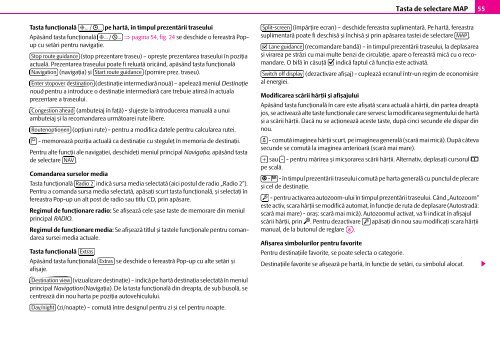SISTEM RADIO-NAVIGATIE COLUMBUS ŠkodaSuperb ...
SISTEM RADIO-NAVIGATIE COLUMBUS ŠkodaSuperb ...
SISTEM RADIO-NAVIGATIE COLUMBUS ŠkodaSuperb ...
Create successful ePaper yourself
Turn your PDF publications into a flip-book with our unique Google optimized e-Paper software.
Tasta funcţională �... / �... pe hartă, în timpul prezentării traseului<br />
Apăsând tasta funcţională �... / �... ⇒ pagina 54, fig. 24 se deschide o fereastră Popup<br />
cu setări pentru navigaţie.<br />
Stop route guidance (stop prezentare traseu) – opreşte prezentarea traseului în poziţia<br />
actuală. Prezentarea traseului poate fi reluată oricând, apăsând tasta funcţională<br />
Navigation (navigaţia) şi Start route guidance (pornire prez. traseu).<br />
Enter stopover destination (destinaţie intermediară nouă) – apelează meniul Destinaţie<br />
nouă pentru a introduce o destinaţie intermediară care trebuie atinsă în actuala<br />
prezentare a traseului.<br />
Congestion ahead (ambuteiaj în faţă) - slujeşte la introducerea manuală a unui<br />
ambuteiaj şi la recomandarea următoarei rute libere.<br />
Routenoptionen (opţiuni rute) - pentru a modifica datele pentru calcularea rutei.<br />
� - memorează poziţia actuală ca destinaţie cu steguleţ în memoria de destinaţii.<br />
Pentru alte funcţii ale navigaţiei, deschideţi meniul principal Navigaţia, apăsând tasta<br />
de selectare NAV .<br />
Comandarea surselor media<br />
Tasta funcţională Radio 2 indică sursa media selectată (aici postul de radio „Radio 2“).<br />
Pentru a comanda sursa media selectată, apăsaţi scurt tasta funcţională, şi selectaţi în<br />
fereastra Pop-up un alt post de radio sau titlu CD, prin apăsare.<br />
Regimul de funcţionare radio: Se afişează cele şase taste de memorare din meniul<br />
principal <strong>RADIO</strong>.<br />
Regimul de funcţionare media: Se afişează titlul şi tastele funcţionale pentru comandarea<br />
sursei media actuale.<br />
Tasta funcţională Extras<br />
Apăsând tasta funcţională Extras se deschide o fereastră Pop-up cu alte setări şi<br />
afişaje.<br />
Destination view (vizualizare destinaţie) – indică pe hartă destinaţia selectată în meniul<br />
principal Navigation (Navigaţia). De la tasta funcţională din dreapta, de sub busolă, se<br />
centrează din nou harta pe poziţia autovehiculului.<br />
Day/night (zi/noapte) – comută între designul pentru zi şi cel pentru noapte.<br />
Tasta de selectare MAP 55<br />
Split-screen (împărţire ecran) – deschide fereastra suplimentară. Pe hartă, fereastra<br />
suplimentară poate fi deschisă şi închisă şi prin apăsarea tastei de selectare MAP .<br />
� Lane guidance (recomandare bandă) – în timpul prezentării traseului, la deplasarea<br />
şi virarea pe străzi cu mai multe benzi de circulaţie, apare o fereastră mică cu o recomandare.<br />
O bifă în căsuţă � indică faptul că funcţia este activată.<br />
Switch off display (dezactivare afişaj) - cuplează ecranul într-un regim de economisire<br />
al energiei.<br />
Modificarea scării hărţii şi afişajului<br />
Apăsând tasta funcţională în care este afişată scara actuală a hărţii, din partea dreaptă<br />
jos, se activează alte taste funcţionale care servesc la modificarea segmentului de hartă<br />
şi a scării hărţii. Dacă nu se acţionează aceste taste, după cinci secunde ele dispar din<br />
nou.<br />
� - comută imaginea hărţii scurt, pe imaginea generală (scară mai mică). După câteva<br />
secunde se comută la imaginea anterioară (scară mai mare).<br />
+ sau - - pentru mărirea şi micşorarea scării hărţii. Alternativ, deplasaţi cursorul �<br />
pe scală.<br />
� - � - în timpul prezentării traseului comută pe harta generală cu punctul de plecare<br />
şi cel de destinaţie.<br />
� - pentru activarea autozoom-ului în timpul prezentării traseului. Când „Autozoom“<br />
este activ, scara hărţii se modifică automat, în funcţie de ruta de deplasare (Autostradă:<br />
scară mai mare) - oraş: scară mai mică). Autozoomul activat, va fi indicat în afişajul<br />
scării hărţii, prin �. Pentru dezactivare � apăsaţi din nou sau modificaţi scara hărţii<br />
manual, de la butonul de reglare A8<br />
.<br />
Afişarea simbolurilor pentru favorite<br />
Pentru destinaţiile favorite, se poate selecta o categorie.<br />
Destinaţiile favorite se afişează pe hartă, în funcţie de setări, cu simbolul alocat.